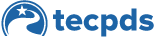Paso 1: Después de haber enviado un evento, aparecerá en la página “Gestionar eventos”. El próximo paso es agregar asistentes al evento. Esto se puede hacer fácilmente seleccionando el icono verde de personas junto al evento que quiere gestionar.
Paso 2: Después de seleccionar el botón para gestionar asistentes, verá la pantalla “Mis asistentes” y podrá agregar a todos los asistentes que espera.
Como suele pasar, algunas veces no todos los asistentes inscritos asisten a la capacitación. Este tablero es flexible y le permite editar el evento hasta 30 días después del evento, incluso agregar personas que no esperaba y eliminar a personas que no asistieron.
Paso 3: Hay cuatro opciones para agregar asistentes a esta página.
- Si sabe que tendrá 10 asistentes puede seleccionar ese número en el área, diciendo # de asistentes previstos. Esto creará 10 hileras para que ingrese el nombre del asistente, el número de identificación de la fuerza laboral, si corresponde, y un correo electrónico.
- En la parte inferior de la página, hay un Agregar participante/Hilera vacía que le permite agregar de a un asistente a la vez, incluyendo la misma información recién mencionada.
- Usted puede cargar una planilla de excel de asistentes. Cuando seleccione este botón, va a una nueva página para seleccionar una plantilla y cargar la información de sus asistentes. Si tiene muchos asistentes o los mismos asistentes para muchos eventos, esta es una opción excelente.
- La última opción es la más sencilla. También tiene la opción de crear un código QR que los asistentes pueden escanear para registrar su presencia. (Sin embargo, los usuarios deben tener una cuenta del TECPDS para usar esta opción.)
Si desea una descripción más detallada sobre la creación de eventos vaya a TECPDS.org y a las Guías prácticas para acceder a más información.
Este documento fue modificado el: diciembre 16, 2024